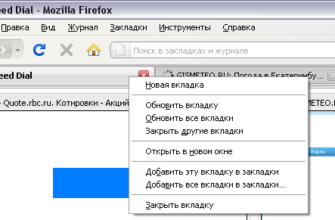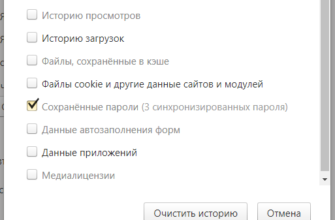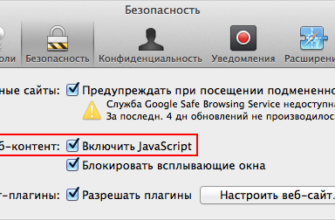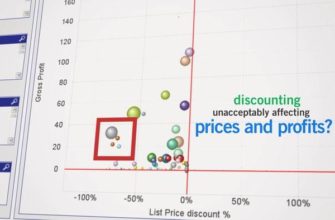Легко удалить всю или часть вашей истории просмотров
Веб-браузеры заботятся о сохранении вашей конфиденциальности. Тем не менее, вы можете предпринять шаги, которые способствуют вашей безопасности. Целесообразно очистить кэш вашего веб-сайта и сохраненные пароли в браузере, а также очистить историю посещений или файлы cookie, особенно если вы используете общедоступный компьютер. Если вы не удалите свои личные данные, следующий человек, использующий тот же компьютер, может мельком увидеть ваш сеанс просмотра.
Очистка вашей истории Firefox
Firefox запоминает много информации для вас, чтобы сделать ваш просмотр более приятным и продуктивным. Эта информация называется вашей историей и состоит из нескольких элементов:
- Файлы cookie хранят информацию о посещаемых вами веб-сайтах.
- История просмотров – это список посещенных вами сайтов.
- История загрузок – это список загруженных вами файлов.
- История форм содержит информацию, которую вы вводили в онлайн-формы.
- История поиска включает в себя все термины, которые вы ввели в панель поиска Firefox.
- Кэш хранит временные файлы, которые Firefox загружает из Интернета, чтобы ускорить работу в Интернете.
- Данные автономного веб-сайта состоят из файлов, которые веб-сайт хранит на вашем компьютере, которые позволяют вам использовать их, даже если вы не подключены к Интернету.
- Настройки сайта – это настройки сайта, включая разрешения для сайта, такие как исключение блокировки всплывающих окон.
- Активные входы в систему происходят при входе на веб-сайт, который использует HTTP-аутентификацию.
Как очистить историю Firefox
Firefox переработал свою панель инструментов и функции для 2018. Вот как вы можете очистить историю, включая все или некоторые из элементов, перечисленных выше:
- Нажмите кнопку Библиотека в правом верхнем углу экрана. Это напоминает книги на полке.
- Нажмите История > Очистить недавнюю историю .
- Выберите диапазон времени, который вы хотите очистить, нажав раскрывающееся меню рядом с Диапазон времени для очистки . Доступны следующие варианты: Последний час , Последние два часа , Последние четыре часа , Сегодня и Все .
- Нажмите на стрелку рядом с Подробности и поставьте галочку напротив каждого элемента истории, который вы хотите очистить. Чтобы очистить их все одновременно, проверьте их все.
- Нажмите Очистить сейчас .
Как настроить Firefox для автоматического удаления истории
Если вы обнаружите, что часто очищаете историю, вы можете настроить Firefox так, чтобы она выполнялась автоматически при выходе из браузера. Вот как:
- Нажмите кнопку Меню (три горизонтальные линии) в дальнем правом углу в верхней части экрана и выберите Настройки .
- Выберите Конфиденциальность и безопасность .
- В разделе История в раскрывающемся меню рядом с Firefox будет выберите Использовать пользовательские настройки для истории .
- Поставьте галочку в поле перед Очистить историю, когда Firefox закроется .
- Нажмите кнопку Настройки рядом с Очистить историю, когда Firefox закроется и отметьте элементы, которые Firefox должен очищать автоматически при каждом выходе из браузера.
- Нажмите ОК и закройте экран настроек, чтобы сохранить изменения.